약 1년전에 갤럭시버즈를 구매하고 PC에 연결하는 글을 쓴 적이 있다.
그런데 사람들이 그 정보를 은근히 많이 찾아서 들어와주시더라..
2019/03/23 - [IT : 스마트 디바이스] - 블루투스 이어폰을 컴퓨터에 연결하는 방법(Feat.동글)
블루투스 이어폰을 컴퓨터에 연결하는 방법(Feat.동글)
며칠전에 블루투스 이어폰 갤럭시버즈를 구매했다는 포스팅을 썼는데 며칠 안되었지만 아주 잘 쓰고 있다ㅎㅎ 그리고 블루투스 이어폰은 대부분의 노트북과 연결하여 무선으로 사용할 수가 있는데 데스크탑 즉, 보..
motivity2018.tistory.com
그런데 블로그를 잘 운영하지 않는 동안 소리와 마이크 기능을 이용하고 싶다는 분들이 많았고 최신 버전으로 글을 다시 작성해 본다.
기존 글이 일반적인 블루투스 이어폰의 동글을 이용한 데스크탑에서도 연결방법이었다면, 이번 방법은 갤럭시버즈 사용자들의 편의성을 위해 아주 간단한 방법을 알려드리고자 한다.
우선, 너무 당연한 말이지만 대부분의 노트북에서는 무선랜 카드가 내장되어 있기 때문에 따로 블루투스 수신 장치가 필요하지 않지만 데스크탑, 즉 집에서 사용하는 일반 컴퓨터에는 동글이 필요한 경우가 있다.
동글은 블루투스를 수신해주는 안테나 같은 역할을 하는 제품으로 필요하다면 구매해야만 한다.

가격은 약 3천원~1만원 사이. 하지만 가능하면 너무 싸구려는 사지말도록 하자. 써보니까 싸구려는 품질이 너무너무 떨어진다.
자, 이제 아래 첨부한 갤럭시버즈 매니저를 다운로드 받자.
원래 삼성전자 홈페이지에서 받을 수 있었는데, 왠일인지 현재 구할 수 없는 상태이므로 첨부파일을 다운로드 받도록 하자.
갤럭시버즈 매니저를 다운받았다면 실행시켜서 설치하도록 하자.




프로그램 설치가 완료되었다면 바탕화면에 생성된 아이콘을 실행시켜주자.
그러면 아래와 같은 화면이 나오면서 페어링을 요청하게 된다.
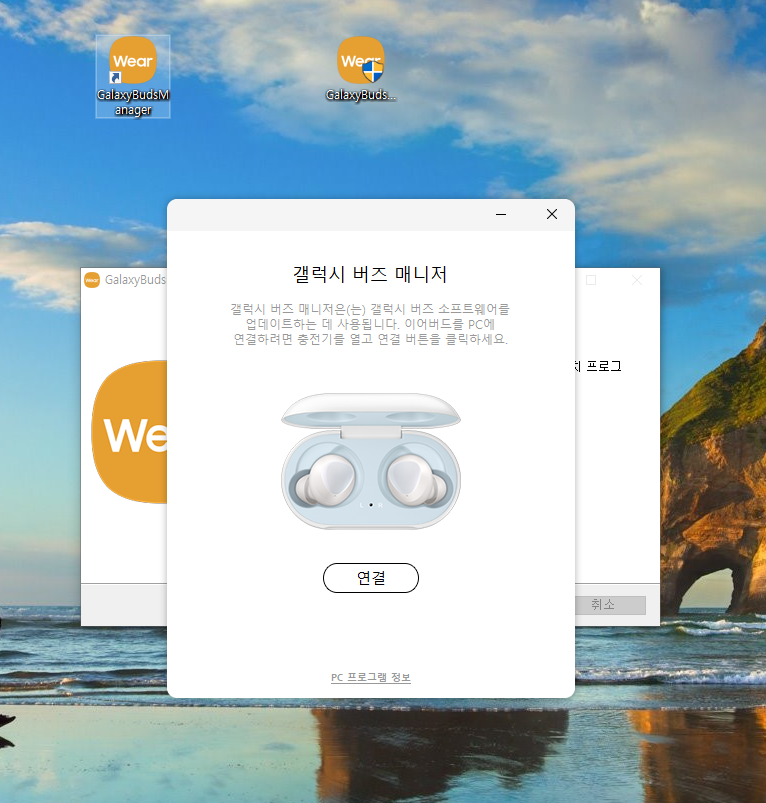
연결방법은 휴대폰에 연결하는 것과 동일하다.
갤럭시버즈의 뚜껑을 열어놓은 채로 잠시 대기하도록 하자.
그러면 컴퓨터와 갤럭시버즈가 페어링하고 금방 연결이 완료된다.

페어링이 되면 업데이트 확인을 눌러서 최신 버전으로 업데이트 할 수도 있다.
내 경우에는 최신 버전상태라 특별한 내용은 없었다.

페어링의 연결히 간단하게 완료되었다.
이어폰을 끼면 바로 소리를 들을 수 있다.
만약에 페어링이 완료되었는데 소리가 안들린다면 화면 우측 하단의 스피커 모양에서 사진과 같이 출력장치를 갤럭시 버즈로 바꿔주도록 하자.


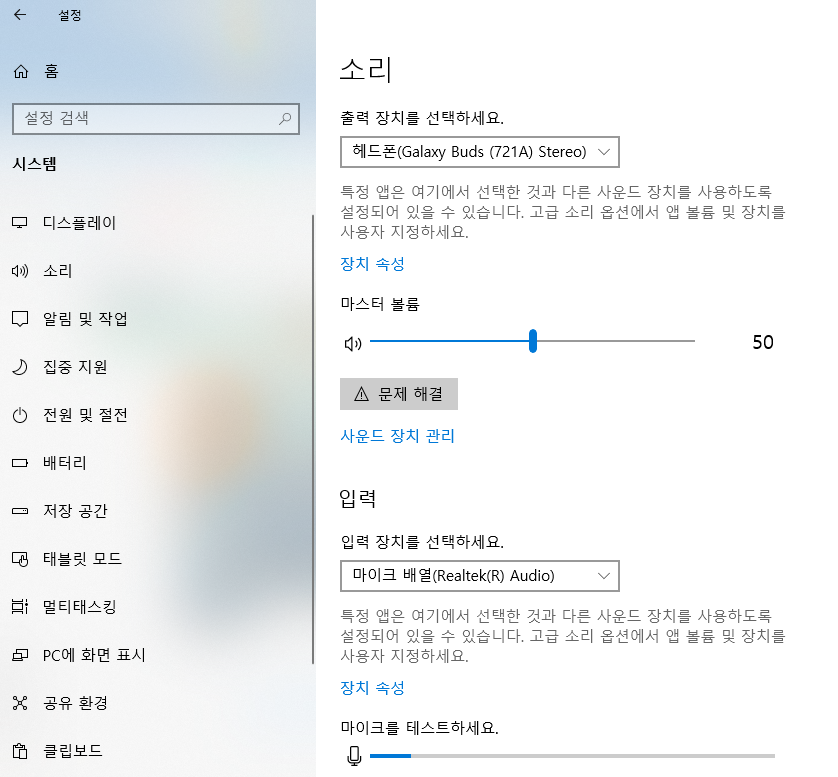
위의 사진에서 마이크를 테스트하세요. 영역을 살펴보면 마이크 소리가 올라가고 있는 것이 보인다.
원래는 아무런 반응을 하지 않고 있지만 내가 소리를 꽥 하고 질러서 저만큼 마이크가 반응한 모습이다.
마이크가 잘 작동하고 있다는 의미이다.


이렇게 하면 간단하게 갤럭시 버즈를 이용하여 PC의 소리를 들을 수도 있고 마이크를 활용할 수도 있다.
하지만 갤럭시버즈가 애초에 음악감상용 이어폰으로 나왔고 전용 마이크가 애초에 통화에 썩 좋은 수준이 아니기 때문에 이것으로 배틀그라운드나, 오버워치 같은 게임에서 채팅용으로 사용하기엔 좀 무리가 있다.
그냥 게임용, 방송용 마이크를 사기 전에 사용하는 임시 사용방법이라고 감안해두고 쓰도록 하자.
그럼 이 정보가 여러분에게 도움이 되었기를 바란다.
#갤럭시버즈 #갤럭시버드 #블루투스 #PC 연결 #마이크 연결 #갤럭시버즈 플러스 #갤럭시버즈+ #갤럭시버즈 프로 #갤럭시버즈2 #아이콘X 2018 #갤럭시버즈 매니저 다운로드 #QCY
'직접 겪고 느낀 생활정보' 카테고리의 다른 글
| 국민건강보험공단 자격득실 내역서 발급방법 (0) | 2020.02.26 |
|---|---|
| 한캡쳐 플러스 다운로드 : 알캡쳐,네이버캡쳐는 이제 쓰지말자. (0) | 2020.02.04 |
| 윈도우10 바탕화면 아이콘 고정 / 확장자명 보이게 표시하기 (0) | 2020.01.29 |
| 윈도우10 썸네일 미리보기 안될 때 해결방법 (0) | 2020.01.17 |
| 윈도우10 초기 설정: 사용자 이름, 로그인 암호, 사진 변경 방법 (0) | 2020.01.16 |




댓글